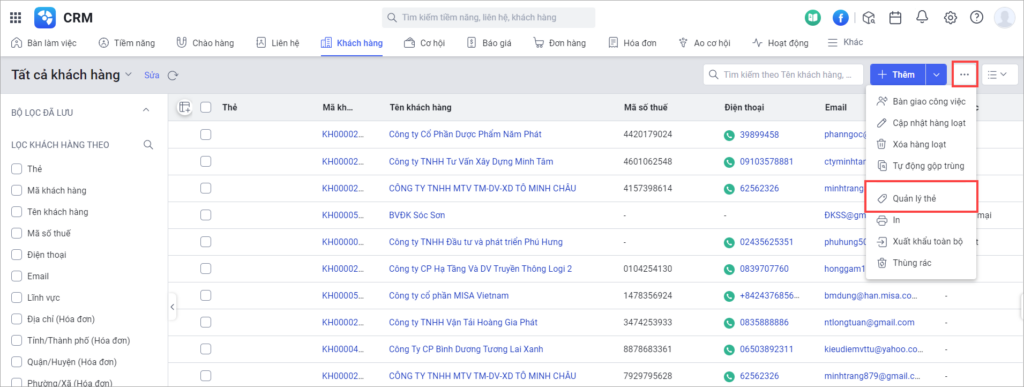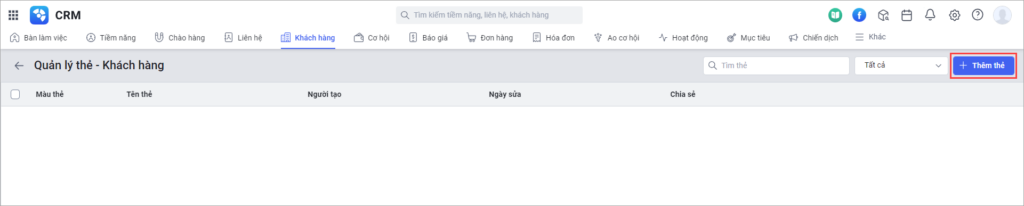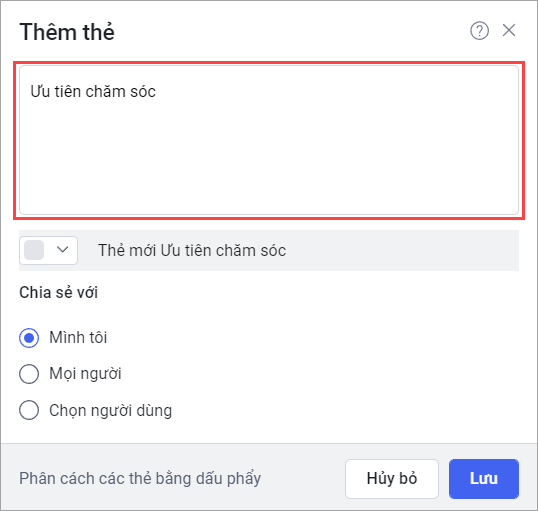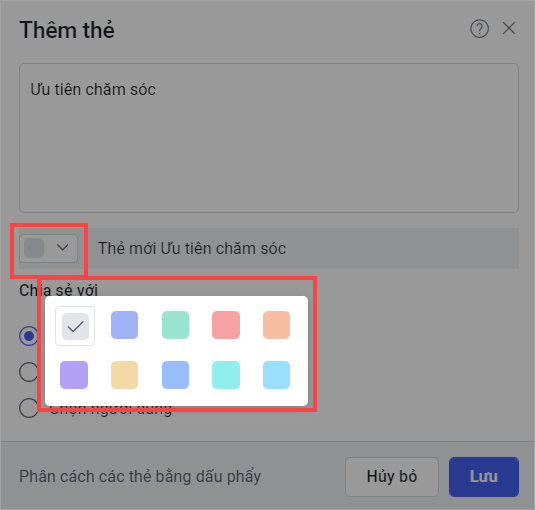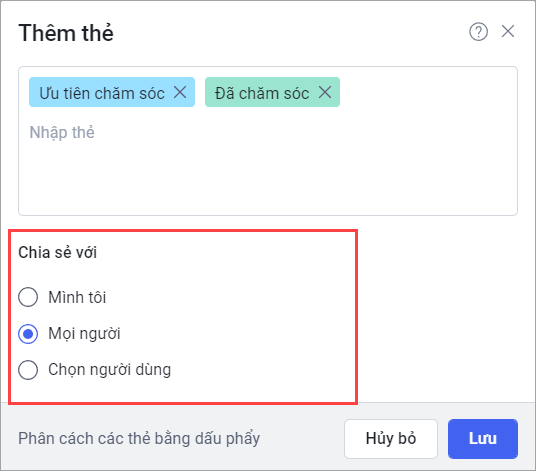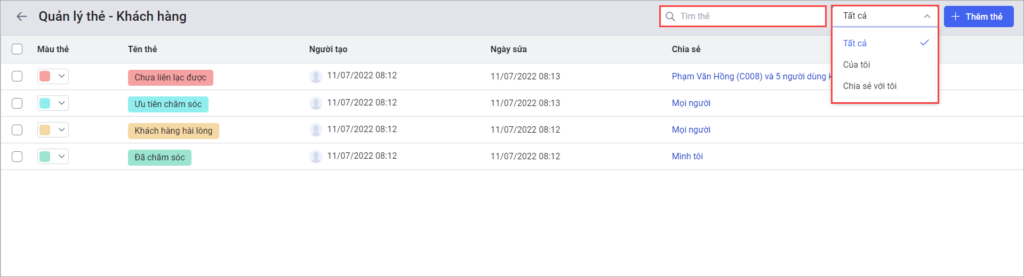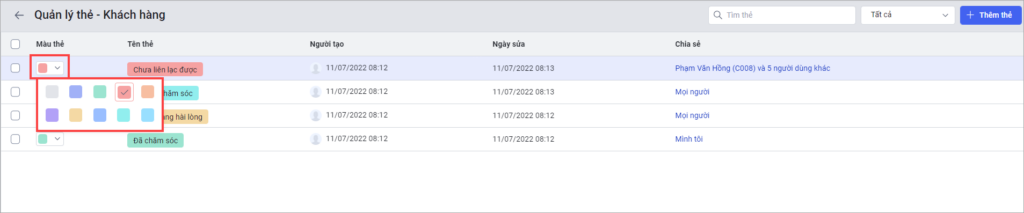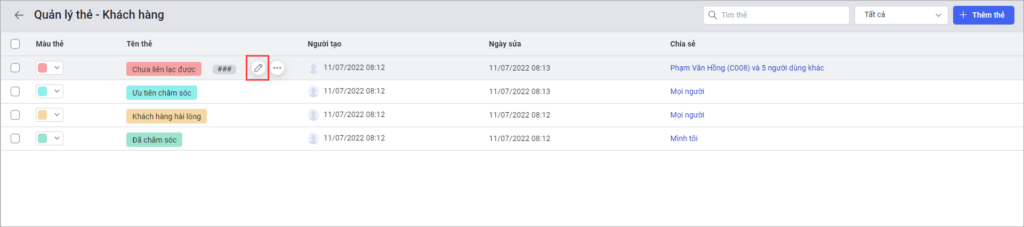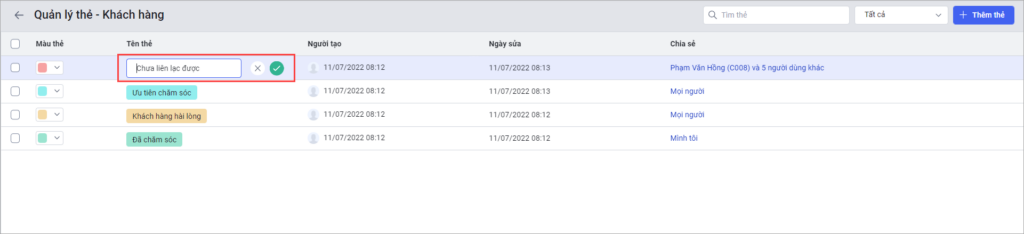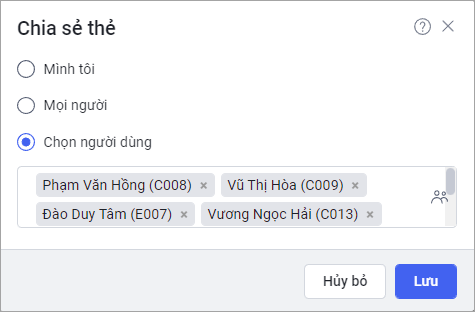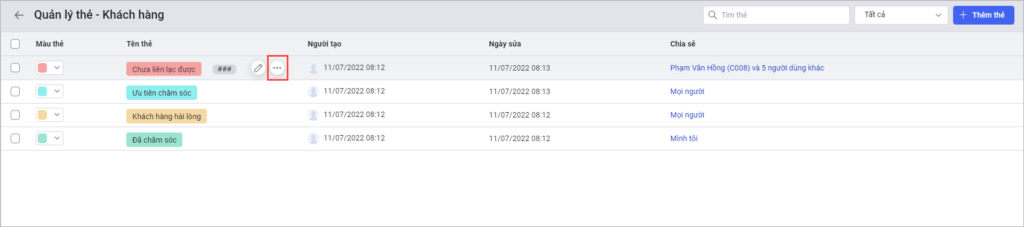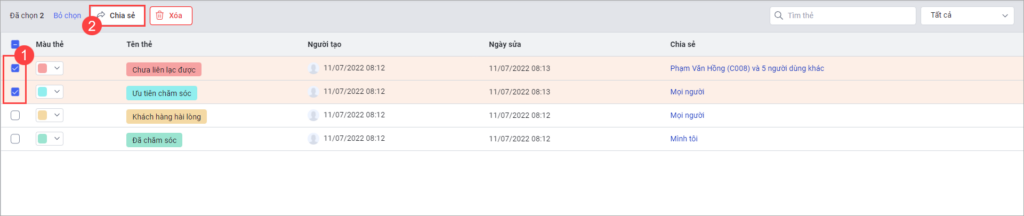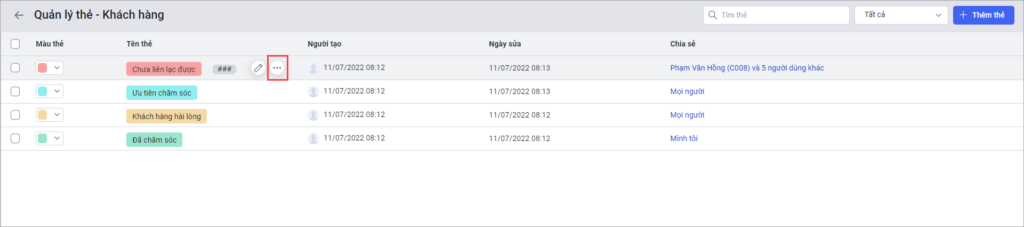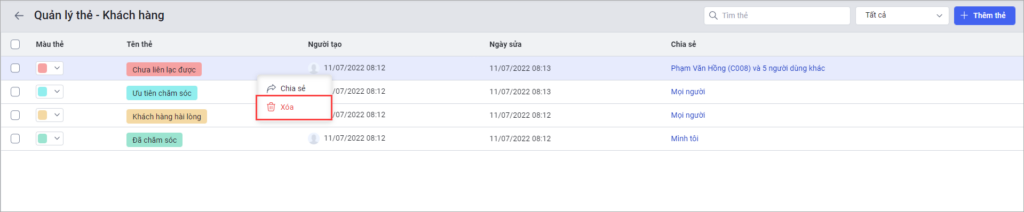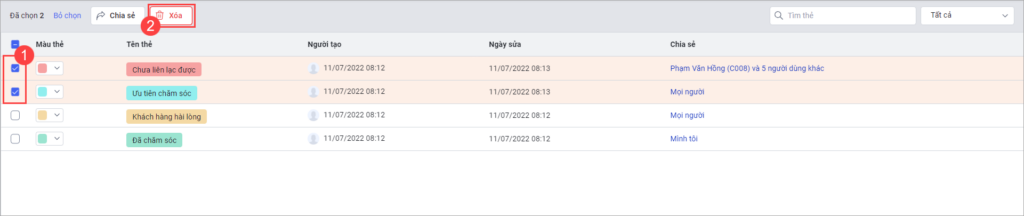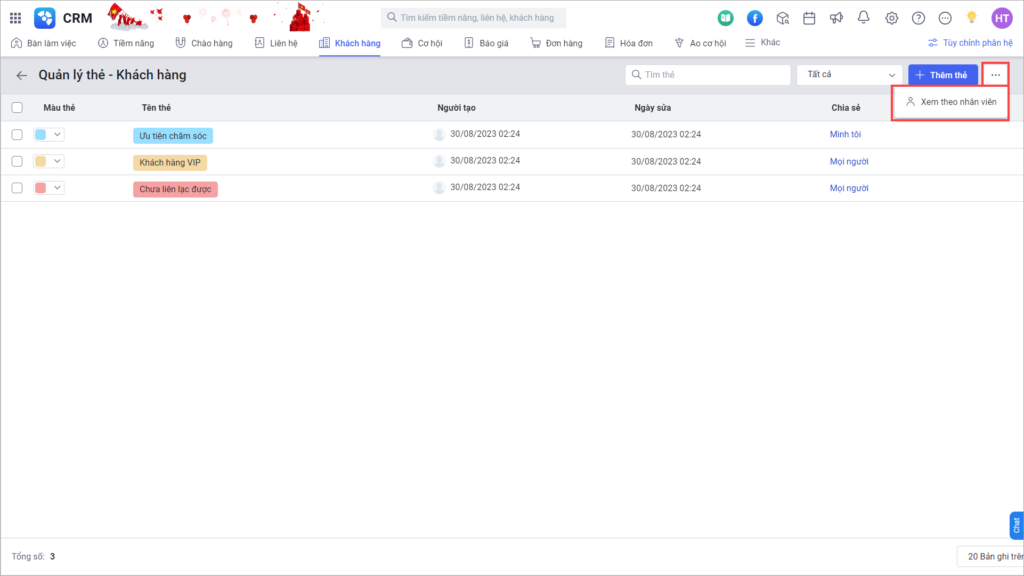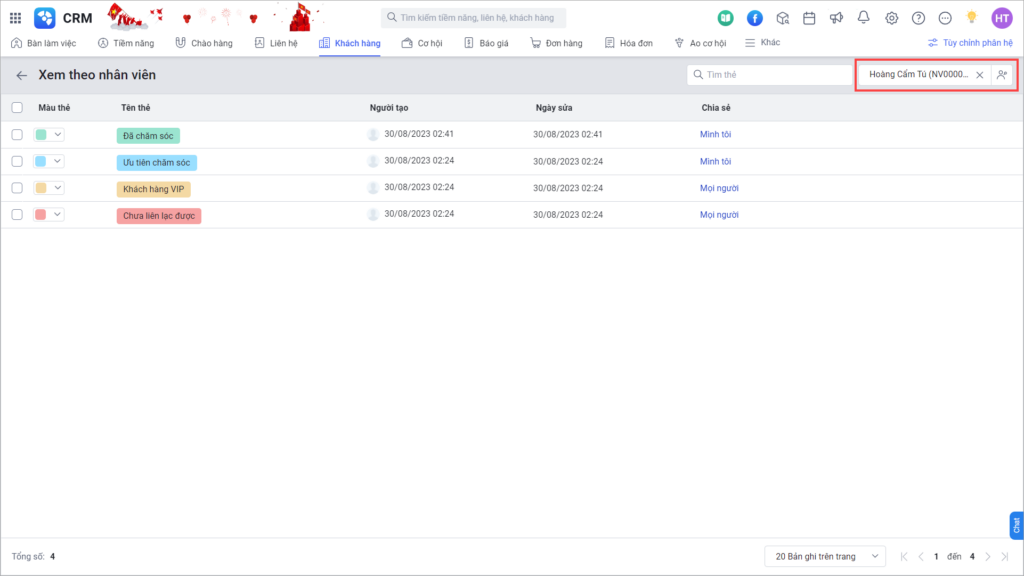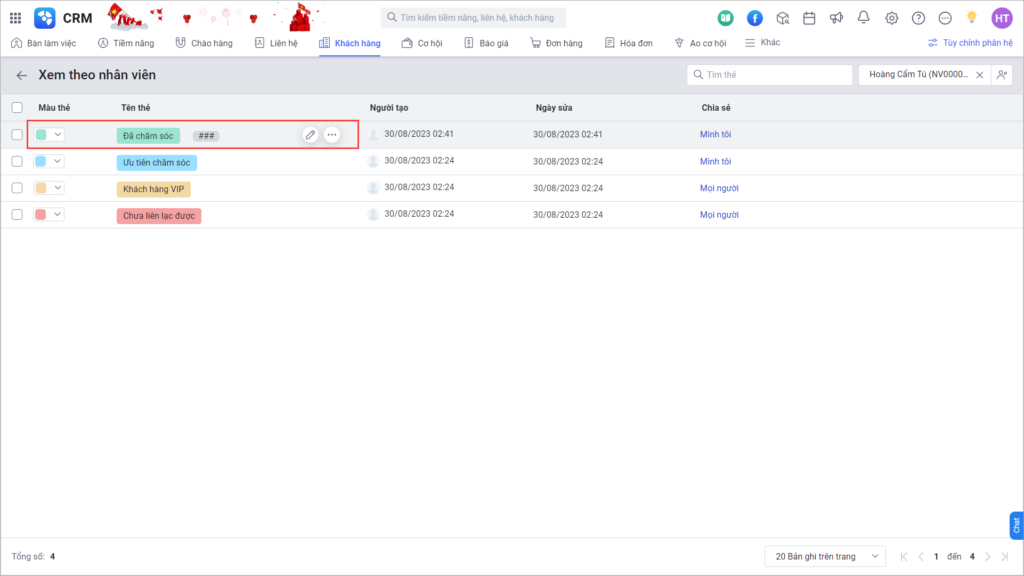1. Tổng quan
Bài viết hướng dẫn cách thêm mới, chia sẻ, chỉnh sửa cho đến việc xóa và quản lý các thẻ dùng chung trong doanh nghiệp. Việc sử dụng và quản lý thẻ hiệu quả giúp phân loại, lọc và tìm kiếm dữ liệu một cách khoa học, nhanh chóng, từ đó tối ưu hóa quy trình làm việc và nâng cao hiệu suất quản lý thông tin khách hàng.
Nội dung bài viết gồm:
- Thêm mới và chia sẻ thẻ
- Lọc và tra cứu thẻ
- Chỉnh sửa thông tin thẻ
- Xóa thẻ
- Quản lý Thẻ dùng chung (Dành cho Quản trị ứng dụng)